Как записать кружочек в Telegram
Кружочки в Telegram — это короткие видеосообщения длительностью до 60 секунд, которые отображаются в круглом формате. По сути, это визуальное развитие голосовых сообщений, существующее в мессенджере с 2017 года. Если вы страдаете от голосовых от коллег, которые любят наговаривать трехминутные эпопеи, с кружочками хотя бы будете видеть лицо мучителя. В этом курсе расскажем, как записать кружочек в телеграм, как добавить эффекты и как можно использовать эту функцию в бизнесе.
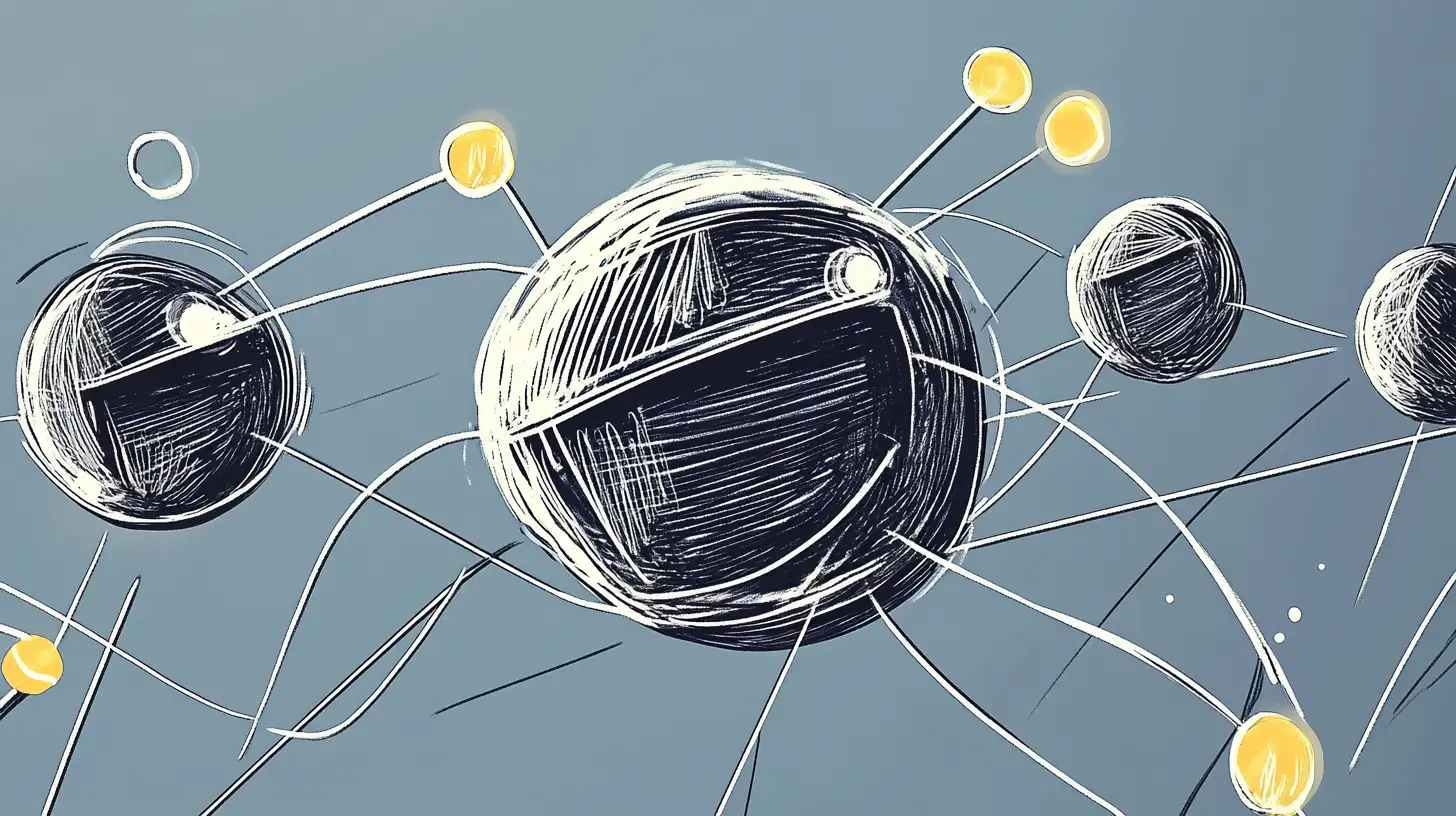
Telegram создал их как более личный способ коммуникации, но, как и любая другая технологическая фишка, кружочки почти мгновенно были «приватизированы» бизнесом, который увидел в них новый канал для маркетинга и коммуникаций с аудиторией.
- Коротко о формате
- Зачем нужны кружочки: преимущества формата
- Где можно использовать кружочки
- Как записывать кружочки в Telegram (Пошаговая инструкция)
- Дополнительные функции при записи кружков
- Как добавить эффекты
- Как записывать с музыкой
- Телеграм-боты и сервисы для работы
- Как использовать кружочки в бизнесе и маркетинге
- Заключение: стоит ли использовать кружочки
- Рекомендуем посмотреть курсы по SMM продвижению
Коротко о формате
- Длительность — до 60 секунд (что, к счастью, заставляет быть лаконичным)
- Формат — круглый (отсюда и название, капитан очевидность)
- Запись — поддерживается на мобильных устройствах и настольных приложениях
- Автовоспроизведение — да (в отличие от обычных видео, требующих отдельного запуска)
- Доступность — личные чаты, группы, каналы
| Параметр | Кружочки | Голосовые | Обычное видео | Сторис |
|---|---|---|---|---|
| Видеоряд | Есть | Нет | Есть | Есть |
| Автовоспроизведение | Да | Да | Нет | Да |
| Срок хранения | Постоянно | Постоянно | Постоянно | 24 часа |
| Эффекты | Ограничены | Нет | Нет | Разнообразны |
| Может исчезнуть | По настройке | Нет | Нет | Всегда |
Назовем circle мостиком между голосовыми сообщениями для интровертов и полноценными видео для тех, у кого есть время на просмотр.
Зачем нужны кружочки: преимущества формата
Кружочки – это та редкая технологическая инновация, которая действительно решает проблемы, а не создает их десяток новых (что, надо признать, случается с технологиями чаще, чем хотелось бы). Telegram умудрился создать формат, который одинаково полезен как для обычных смертных, так и для маркетологов, готовых монетизировать любой пиксель цифрового пространства.
- Мгновенная загрузка – не нужно ждать, пока загрузится тяжелый видеофайл
- Автоматическое воспроизведение – нет необходимости тапать для запуска
- Компактность – занимают меньше места в чате и на устройстве
- Интимность – создают эффект личного общения даже в групповых чатах
- Простота создания – не требуют специальных навыков монтажа
- Возможность сохранения – в отличие от сторис, не исчезают через сутки (если только вы не включили режим самоуничтожения для особо секретных сообщений)
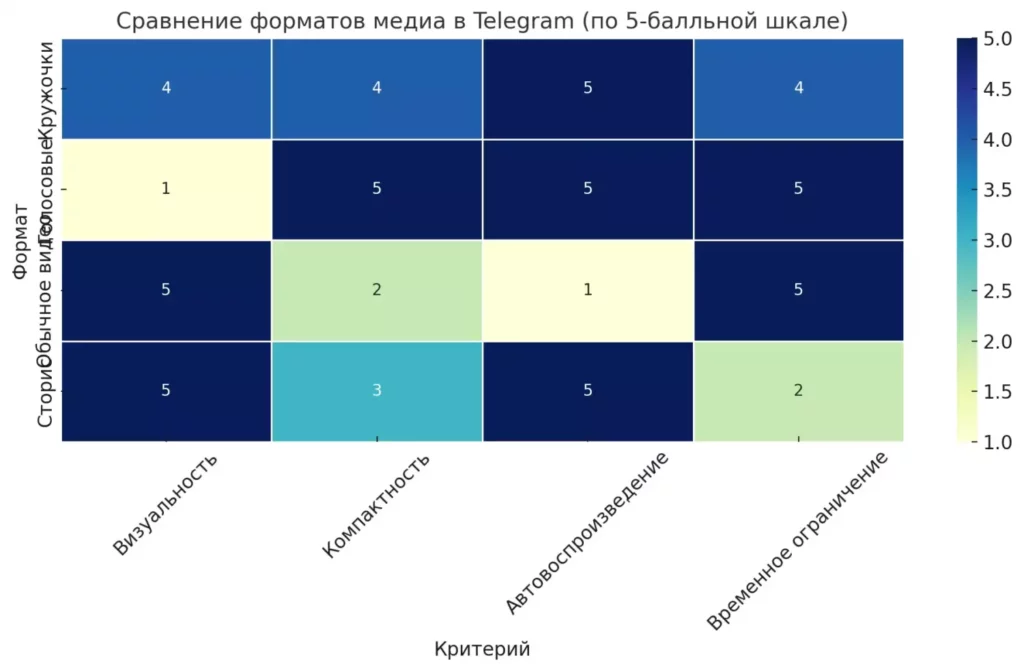
Диаграмма наглядно демонстрирует, что кружочки удачно сочетают в себе достоинства других форматов
Для общения
В личной коммуникации circle – настоящее спасение для тех, кто ненавидит печатать длинные сообщения, но при этом не хочет отправлять сухое голосовое. Можно показать выражение лица, окружающую обстановку или тот самый кошмарный свитер, который подарила тёща. Кружочки – идеальный компромисс между «много писать лень» и «хочу, чтобы собеседник видел мои эмоции».
Для брендов и маркетинга
А вот тут начинается настоящее веселье. Маркетологи влюбились в circle, как подросток в первую красотку класса. И это объяснимо – формат позволяет внедрять видеоконтент туда, где раньше доминировал текст, причем делать это ненавязчиво.
«Альфа-банк» использует кружочки для анонсирования акций, что позволяет им не просто сообщить о пяти миллионах рублей «на удачу», но и показать воодушевленные лица сотрудников, которые, видимо, уже представляют, как эти миллионы не будут потрачены на повышение их зарплат.
А S7 Airlines нашла гениальное применение формату – вместо того, чтобы долго и нудно описывать красоты Алтая или Байкала, они просто показывают эти места в circle. Короткое видео гор или озера работает эффективнее тысячи слов, особенно если эти слова должен был писать измученный копирайтер в конце рабочего дня.
«Самокат» вообще превратил кружочки в интерактивную игру с предсказаниями, заставив пользователей останавливать видео и получать «случайные» предсказания. Результат – 22 тысячи просмотров и сотни комментариев. Не удивлюсь, если под капотом там работал целый алгоритм, а не случайная выборка из трех вариантов.
Где можно использовать кружочки
Как и с любой другой технологической новинкой, первый вопрос, который возникает у пользователя: «А у меня-то это будет работать или мой допотопный гаджет снова остаётся за бортом прогресса?» К счастью, Telegram довольно демократичен в этом вопросе, но некоторые ограничения всё же есть — и, разумеется, они существуют ровно там, где вам больше всего хотелось бы обойтись без них.

Диаграмма помогает быстро оценить, какие возможности есть на той или иной платформе, особенно при выборе устройства для записи или редактирования кружочков.
Кружочки доступны практически на всех современных платформах, где живёт Telegram, но с разной степенью функциональности. Ниже — таблица совместимости, которая поможет понять, можно ли вам записывать circle или придётся довольствоваться ролью зрителя (что тоже неплохо, учитывая количество сомнительного контента, который люди готовы генерировать).
| Платформа | Просмотр | Запись | Редактирование | Эффекты |
|---|---|---|---|---|
| iOS | ✅ | ✅ | ✅ | ✅ (iOS 17+) |
| Android | ✅ | ✅ | ✅ | ❌ |
| macOS Desktop | ✅ | ✅ | ✅ | ❌ |
| Windows Desktop | ✅ | ✅ | ⚠️ (ограниченно) | ❌ |
| Linux Desktop | ✅ | ✅ | ⚠️ (ограниченно) | ❌ |
| Telegram Web | ✅ | ❌ | ❌ | ❌ |
Если вы рассчитывали записывать circle во время скучной Zoom-конференции через браузер — увы, придётся искать другой способ имитировать продуктивность. Telegram Web, при всей своей универсальности, лишен этой возможности. Причины? Вероятно, технические ограничения браузеров (или, что более вероятно, разработчики просто не посчитали это приоритетной задачей — кто знает, что происходит в светлых головах программистов Дурова).
Как записывать кружочки в Telegram (Пошаговая инструкция)
Запись circle в Telegram – процесс, который интуитивно не очевиден, пока вам кто-нибудь не покажет (или пока вы не прочитаете эту статью, что, собственно, вы сейчас и делаете). Первое время многие пользователи путаются между голосовыми и видеосообщениями, что приводит к забавным ситуациям, когда вместо вашего лица собеседник получает минуту тишины или, что еще хуже, звуки вашего судорожного копания в настройках.
Итак, давайте разберемся, как эти кружочки записывать, чтобы не выглядеть динозавром цифровой эпохи.
На Android
- Откройте нужный чат или канал, где хотите блеснуть своим видеоприсутствием.
- Найдите кнопку микрофона справа от поля ввода текста – она по умолчанию настроена на запись голосовых.
- Нажмите на кнопку микрофона один раз (но не удерживайте!) – магическим образом иконка превратится в кружок с камерой.
- Нажмите и удерживайте появившуюся кнопку камеры – начнется запись видео circle.
- Удерживайте кнопку всё время записи – как только отпустите, видео отправится собеседнику (учтите это, если не хотите отправлять «черновики»).
- Для отмены записи – смахните влево, если передумали или что-то пошло катастрофически не так.
Прогресс записи отображается в виде заполняющегося круга вокруг вашего изображения – что довольно элегантно, надо признать. После 60 секунд запись остановится автоматически.
На iPhone
Процесс практически идентичен Android-версии, что удивительно для экосистемы Apple, обычно стремящейся делать всё «по-особенному»:
- Откройте чат с вашей потенциальной видеожертвой.
- Тапните один раз по иконке микрофона справа от поля ввода.
- Нажмите и удерживайте появившуюся кнопку с камерой.
- Записывайте вдохновенное сообщение до 60 секунд.
- Отпустите кнопку для отправки или смахните влево для отмены.
Пользователи iOS 17 и выше получают дополнительный бонус в виде эффектов, о которых мы поговорим позже (это та редкая ситуация, когда владельцы Android могут позавидовать яблочникам).
На компьютере
С десктопом всё несколько сложнее, и сначала нужно уточнить: Telegram Web (версия в браузере) не умеет записывать circle. Так что придется установить полноценное приложение:
- Откройте десктопную версию Telegram (не веб-версию!).
- Нажмите на кнопку микрофона справа от поля ввода.
- Удерживайте появившуюся кнопку записи видео.
- Для отмены – отпустите кнопку мыши вне области записи (это не так интуитивно, как на мобильных устройствах, будьте внимательны).
На компьютере процесс может показаться неуклюжим – удерживать кнопку мышью одновременно пытаясь выглядеть презентабельно перед камерой – задача, требующая определенной ловкости. К счастью, есть функция фиксации записи, о которой поговорим в следующем разделе.
Дополнительные функции при записи кружков
Если вы думаете, что circle в Telegram — это просто «нажал-записал-отправил», то вы недооцениваете инженерный гений команды Дурова. Они встроили в этот, казалось бы, простейший функционал целый набор дополнительных опций, о которых большинство пользователей даже не подозревает. Это как купить утюг и случайно обнаружить, что он еще и варит кофе (что, кстати, было бы отличной идеей для стартапа).
Переключение камеры
По умолчанию при записи кружочка активируется фронтальная камера — Telegram справедливо полагает, что вы хотите показать свое лицо, а не то, что творится за вашей спиной (хотя иногда последнее бывает гораздо интереснее). Но что если вы хотите продемонстрировать собеседнику свою новую кошку, вид из окна или содержимое холодильника?
Для этого во время записи нажмите на значок камеры со стрелками в левом нижнем углу экрана. Камера переключится с фронтальной на основную и наоборот. Магия? Нет, просто продуманный интерфейс (что в наши дни почти то же самое).
Пауза и возобновление
Представьте, что вы записываете важное видеосообщение, и вдруг ваш кот решает устроить концерт меццо-сопрано на заднем плане, или соседи начинают сверлить стену в самый неподходящий момент. К счастью, в Telegram предусмотрели и такие сценарии.
Для использования этой функции:
- Начните запись circle и перейдите в режим без помощи рук (об этом ниже).
- Нажмите на появившуюся кнопку паузы, когда нужно приостановить запись.
- Чтобы продолжить, нажмите на кнопку видеокамеры.
Это как функция «стоп-кадр» в жизни, только без необходимости замирать самому. После завершения записи вы получите единый плавный кружочек, и никто не догадается о драматических событиях за кадром.
Таймер исчезновения
Для тех, кто любит добавить в общение элемент шпионских фильмов, Telegram предлагает функцию «самоуничтожающихся» circle. После просмотра такое видео бесследно исчезает из чата, как будто его никогда и не было (идеально для признаний в любви, которые вы можете потом отрицать, и прочих сомнительных затей).
Активируется это так:
- Начните запись и включите режим «без помощи рук».
- Нажмите на кнопку с единичкой над кнопкой паузы.
- Завершите запись и отправьте кружок — он отобразится как засекреченный контент.
После единственного просмотра видео исчезнет навсегда — работает только в личных чатах, так что массовую рассылку компрометирующих материалов организовать не получится (что, в общем-то, к лучшему).
Подсветка и зум
Если вы пытаетесь записать что-то в условиях недостаточного освещения (например, на концерте или в темном ресторане), пригодится встроенная подсветка. Нажмите на иконку молнии в левом нижнем углу экрана во время записи.
Что касается зума — да, вы можете приближать объекты во время записи кружочка! Просто разведите два пальца на экране (классический жест «растяжения»), и камера приблизит изображение. Удерживайте пальцы раздвинутыми для сохранения зума, иначе картинка вернется к исходному масштабу. К сожалению, зафиксировать определенный уровень приближения нельзя — видимо, инженеры Telegram решили, что это слишком большая роскошь для простых смертных.
Ещё одна удобная опция, о которой стоит упомянуть — фиксация записи для «съёмки без рук». Начните запись, удерживая кнопку, затем потяните палец (или курсор) вверх к значку замка. Это особенно полезно для тех, кто любит активно жестикулировать во время разговора или хочет показать что-то, требующее двух рук.
Как добавить эффекты
Если простая запись circle вам кажется слишком скучной (или ваша естественная красота требует цифрового усиления), в Telegram предусмотрели набор эффектов. Правда, с одним существенным ограничением — они доступны только владельцам iPhone с iOS 17 и новее. Да-да, вечная история — где-то в офисах Apple сидят люди, которые решают, кому жить с эффектами, а кому — без них. Владельцам Android в этом плане не повезло — вам придется довольствоваться своей природной красотой без цифровых улучшений (или использовать сторонние решения, о которых поговорим позже).
Итак, если вы — счастливый обладатель современного iPhone, вот ваш чек-лист цифрового нарциссизма:
- Портретный режим — размывает фон за вами, делая селфи более профессиональным
- Студийный свет — имитирует профессиональное освещение (как если бы у вас была личная студия, а не кухня в однушке)
- Реакции на жесты — интерактивные эффекты, активирующиеся при определенных движениях рук
Для включения этих эффектов:
- Начните запись circle с iPhone (iOS 17+).
- Смахните вниз от верхней части экрана, чтобы открыть меню iOS.
- Найдите и нажмите плашку «Эффекты».
- Выберите нужный эффект и настройте его интенсивность.
Особенно интересны «Реакции» — они добавляют интерактивности вашим видеосообщениям. Показывая определенные жесты перед камерой, вы активируете соответствующие эффекты:
- 👍 одной рукой — появляются лайки
- 👎 одной рукой — дизлайки (используйте с осторожностью!)
- ✌️ одной рукой — воздушные шарики
- ✌️ двумя руками — конфетти
- 🤘 двумя руками — лазерное шоу (как на концерте, только в миниатюре)
- 👍👍 двумя руками — салют
- 👎👎 двумя руками — дождь (для драматичных моментов)
- 🫶 сложенные в форме сердца руки — сердечки (романтика в одно движение)
Важно понимать, что эти эффекты имеют и обратную сторону — они могут съедать до 30% вашего оставшегося заряда батареи и заставлять ваш iPhone нагреваться до температуры небольшого ядерного реактора. Особенно это актуально для старших моделей, которые работают с iOS 17 на пределе своих возможностей. Так что если вы планируете марафон видеообщения, может быть, стоит приберечь эффекты для действительно важных моментов.
Для пользователей Android остается только надеяться, что когда-нибудь команда Telegram проявит к ним такое же внимание, как к владельцам iPhone. А пока — можно утешаться мыслью, что минимализм тоже в тренде, и нативность всегда ценится выше цифровых украшательств. По крайней мере, так я утешаю сам себя, глядя на свой Samsung.
Как записывать с музыкой
Представьте ситуацию: вы хотите записать circle , где танцуете под свой любимый трек, или просто добавить атмосферный саундтрек к своему сообщению. В идеальном мире у Telegram была бы встроенная функция наложения музыки, как в TikTok. Но мы живем в реальности, где разработчики почему-то решили, что эта функция не входит в список приоритетных (возможно, они просто не видели мои танцевальные навыки, иначе срочно бы это исправили).
Однако выход есть, и он до боли прост, хотя и требует небольшой настройки. По умолчанию Telegram ставит любую играющую музыку на паузу, когда вы начинаете запись — логично, но не всегда удобно. К счастью, это поведение можно изменить:
- Откройте Настройки Telegram (три полоски в верхнем левом углу для Android или шестеренка для iOS).
- Перейдите в раздел Данные и память.
- Прокрутите вниз до раздела дополнительных настроек.
- Найдите и выключите опцию «Пауза музыки при записи».
После этой настройки алгоритм прост до безобразия:
- Включите нужную музыку в любом плеере на вашем устройстве.
- Не останавливая воспроизведение, запишите кружочек.
- Voilà! Ваш circle записан с фоновой музыкой.
Стоит отметить пару нюансов этого «лайфхака»:
- Голос будет записываться вместе с музыкой, так что если вы планируете говорить, музыка не должна быть слишком громкой.
- Качество звука зависит от микрофона вашего устройства — не ожидайте студийного звучания.
- Если вы используете наушники, музыка может не записаться (ведь она играет только в ваших ушах).
Если вам нужно более профессиональное решение с возможностью регулировки громкости музыки относительно голоса, придется идти более сложным путем: сначала записать видео в специальном приложении для редактирования, добавить там музыку, а затем конвертировать его в формат circle через бота (о ботах поговорим в следующем разделе).
Я лично проверял этот метод на свадьбе друга, отправляя музыкальные поздравления его бабушке, которая сидела за соседним столом и категорически отказывалась пользоваться чем-либо, кроме Telegram. Работает без нареканий — чего не скажешь о танцевальных навыках большинства гостей после третьего тоста.
Телеграм-боты и сервисы для работы
Если встроенных функций Telegram вам недостаточно (а после знакомства с ограничениями это вполне ожидаемо), на помощь приходят боты — эти цифровые помощники, готовые выполнить любой каприз пользователя. Ну, почти любой — в рамках правил Telegram и физических законов, разумеется.
За годы существования circle энтузиасты создали целую экосистему ботов, которые расширяют возможности этого формата. От конвертации обычных видео в круглый формат до добавления спецэффектов, которым позавидовал бы даже Голливуд (ладно, это преувеличение, но вы поняли мысль).
| Название бота | Функции | Прямая ссылка |
|---|---|---|
| @TelescopyBot | Конвертация обычных видео в кружочки | Открыть |
| @make_circle_stickers_bot | Создание стикерпаков из circle (12 стикеров бесплатно) | Открыть |
| @smartspeech_sber_bot | Транскрибация речи из видеосообщений в текст (бесплатно) | Открыть |
| @VibesRound_bot | Преобразование видео в кружочки с эффектами | Открыть |
| @roundNoteBot | Конвертация видео в circle с возможностью обрезки | Открыть |
Работа с этими ботами обычно интуитивно понятна:
- Отправляете боту видео или circle.
- Ждете обработки (длительность зависит от размера файла и загруженности бота).
- Получаете обработанный результат.
- При необходимости пересылаете его в нужный чат.
Особенно полезны эти боты в двух случаях:
- Когда вы хотите превратить в circle видео, которое уже существует в галерее (а не записывать заново).
- Когда вы работаете с Telegram Web, где запись кружочков недоступна.
Важное замечание: при работе с ботами учитывайте, что ваши видео теоретически могут сохраняться на серверах разработчиков. Поэтому не отправляйте чувствительный контент, если не хотите, чтобы он попал в чужие руки. Я, например, всегда проверяю политику конфиденциальности ботов перед отправкой им своих зажигательных танцев под хиты 90-х — мало ли, вдруг они станут вирусными не там, где я рассчитывал.
Некоторые боты предлагают премиум-функции за плату или требуют подписки. Если вы регулярно работаете с circle для бизнеса или личного бренда, такие инвестиции могут быть оправданы. Но для большинства пользователей базового функционала бесплатных ботов вполне достаточно.
Как использовать кружочки в бизнесе и маркетинге
Если вы думаете, что circle — это просто милая функция для личного общения, где вы можете показать новую прическу друзьям или похвастаться видом из окна отеля, вы катастрофически недооцениваете маркетологов. Эти люди способны превратить в инструмент продаж буквально всё, включая круглые видеосообщения в мессенджере. И, надо признать, делают это весьма изобретательно.
Маркетологи мгновенно оценили потенциал circle : они автоматически воспроизводятся (в отличие от обычных видео), привлекают внимание среди текстовых постов и создают ощущение личного контакта. Настоящий джекпот для тех, кто охотится за вниманием аудитории в информационном хаосе.
Продукт в действии
Чем рассказывать о текстуре нового крема, лучше показать его в кружочке — именно так поступает «Золотое яблоко», демонстрируя, как наносится крем, какой он оставляет финиш на коже и как быстро впитывается. Одно короткое видео заменяет абзацы текста и статичные картинки.
Для технических продуктов circle становятся мини-демонстрацией возможностей: как работает новая функция приложения, насколько быстро включается устройство или как легко собирается конструктор. Визуализация в 60 секунд часто убедительнее многостраничных технических описаний (которые, будем честными, никто не читает до конца).
Объявления и анонсы
«Тинькофф» использовал кружочек с видеообращением главы правления Стаса Близнюка для анонса запуска частного университета. Важное сообщение от первого лица компании в формате короткого видео воспринимается аудиторией серьезнее, чем просто текстовый пост.
Лайфхак, который используют продвинутые маркетологи: сначала размещают кружочек-тизер для привлечения внимания, а уже затем — основной контент большого объема. Кружочек как бы подготавливает аудиторию, создает интригу и мотивирует ознакомиться с полной информацией, которая следует за ним.
Повышение доверия и лояльности
Благотворительная организация «Дари еду» регулярно публикует кружочки с отчетами о проведенных мероприятиях — это наглядно показывает результаты работы и повышает доверие аудитории. Видеоформат в этом случае работает эффективнее текста, поскольку создает эффект присутствия и показывает реальных людей, а не абстрактные цифры в отчетах.
Кружочки с сотрудниками компании или отзывами клиентов «очеловечивают» бренд — вместо безликого логотипа аудитория видит настоящих людей, что усиливает эмоциональную связь с компанией. Причем запись выглядит более спонтанной и искренней, чем профессионально смонтированный ролик.
Кейсы и примеры брендов
Сервис доставки «Самокат» превратил кружочки в игру: пользователям предлагалось остановить видео в случайный момент, чтобы получить «предсказание». Результат — более 22 тысяч просмотров и свыше 400 комментариев. Простая механика, но эффективное вовлечение аудитории.
Образовательная платформа «Академия Pressfeed» использует кружочки как тизеры к полным видеоурокам — показывает короткие, но емкие отрывки, которые побуждают перейти к полному контенту.
Один из самых неожиданных способов применения кружочков придумали в Unisender: они снимают скринкасты своих корпоративных чатов с кружочками и публикуют их в сторис. Это создает эффект «подглядывания за кулисы» и разжигает любопытство аудитории. Разумеется, такие «сливы» тщательно режиссируются, но зрители об этом не догадываются.
Как видите, ограничения формата — это только повод для креативных решений. И чем неожиданнее вы используете кружочки, тем больше шансов выделиться среди конкурентов, которые всё еще полагаются на стандартные форматы коммуникации.
Заключение: стоит ли использовать кружочки
После всего вышесказанного возникает резонный вопрос: а стоит ли вообще связываться с этими кружочками, или это просто очередная цифровая безделушка, которая скоро канет в небытие, как виртуальные открытки или покемоны (хотя последние, к моему удивлению, демонстрируют поразительную живучесть)?
Ответ, как это часто бывает в мире технологий, неоднозначен и зависит от ваших целей, аудитории и готовности экспериментировать с форматами. Не будем ходить вокруг да около — вот когда кружочки действительно стоит использовать, а когда лучше обойтись без них:
Да, кружочки — ваш выбор, если:
- Вам нужен быстрый и личный контакт с аудиторией
- Вы хотите продемонстрировать что-то визуально, но коротко
- Ваша аудитория активно пользуется Telegram и положительно реагирует на интерактивный контент
- Вы стремитесь разбавить текстовый контент и удержать внимание подписчиков
- У вас есть харизматичные спикеры или интересные локации для съемки
Нет, лучше обойтись без кружочков, если:
- Ваш посыл требует подробного объяснения, которое не уместится в минуту
- Аудитория консервативна и негативно реагирует на «легкомысленные» форматы
- У вас нет технических возможностей для качественной записи (плохая камера или освещение)
- Содержание не выигрывает от визуализации (например, сложные технические данные)
- Вы не готовы экспериментировать и анализировать реакцию аудитории
Лично я считаю кружочки недооцененным инструментом коммуникации, особенно для брендов, которые хотят казаться более открытыми и доступными. Они создают иллюзию непосредственного общения, как если бы представитель компании записал видеосообщение лично для вас.
В конечном счете, как и с любым инструментом, важно не сам формат, а то, насколько качественно и уместно вы его используете. Даже самый технологически продвинутый формат не спасет скучный или нерелевантный контент. И наоборот, иногда простой, искренний кружочек может сделать больше для вашего бренда, чем дорогостоящий рекламный ролик.
Так что экспериментируйте, анализируйте реакцию аудитории и не бойтесь иногда выглядеть немного неидеально — в мире отполированного до блеска контента именно естественность часто становится главным преимуществом.
Если вы хотите не только использовать новые инструменты Telegram, но и понимать, как строить полноценные стратегии продвижения в мессенджерах и соцсетях, загляните в подборку лучших курсов по SMM-продвижению. Там собраны проверенные программы, которые помогут разобраться в тонкостях digital-маркетинга и вывести ваш контент на новый уровень
Рекомендуем посмотреть курсы по SMM продвижению
| Курс | Школа | Цена | Рассрочка | Длительность | Дата начала | Ссылка на курс |
|---|---|---|---|---|---|---|
|
SMM для владельцев бизнеса
|
Eduson Academy
80 отзывов
|
Цена
Ещё -14% по промокоду
43 920 ₽
125 484 ₽
|
От
3 660 ₽/мес
10 457 ₽/мес
|
Длительность
3 месяца
|
Старт
18 декабря
|
Ссылка на курс |
|
SMM-специалист
|
Академия Синергия
33 отзыва
|
Цена
55 356 ₽
138 390 ₽
|
От
1 922 ₽/мес
5 492 ₽/мес
|
Длительность
6 месяцев
|
Старт
23 декабря
|
Ссылка на курс |
|
SMM — менеджер
|
Нетология
44 отзыва
|
Цена
с промокодом kursy-online
59 900 ₽
126 000 ₽
|
От
2 625 ₽/мес
Это минимальный ежемесячный платеж за курс.
|
Длительность
5 месяцев
|
Старт
29 декабря
|
Ссылка на курс |
|
Профессия SMM-специалист
|
Skillbox
199 отзывов
|
Цена
с промокодом KURSHUB
106 402 ₽
266 004 ₽
|
От
3 432 ₽/мес
Это минимальный ежемесячный платеж за курс.
8 527 ₽/мес
|
Длительность
24 месяца
|
Старт
21 декабря
|
Ссылка на курс |
|
Fashion SMM
|
Fashion Factory School
27 отзывов
|
Цена
79 800 ₽
114 000 ₽
|
От
7 101 ₽/мес
На 1 год.
|
Длительность
1 месяц
|
Старт
3 апреля
|
Ссылка на курс |

Как построить архитектуру, которая выдержит любые нагрузки
Что общего между маркетплейсом и колл-центром? Оба требуют архитектуры, способной справляться с высокими нагрузками. Расскажем, как этого добиться.

Контент-маркетолог и контент-менеджер: ключевые различия
Хотите разобраться, кто такой контент-маркетолог, а кто контент-менеджер? В статье мы расскажем, как они работают вместе, какие задачи выполняют и почему их роли важны для успешной стратегии.
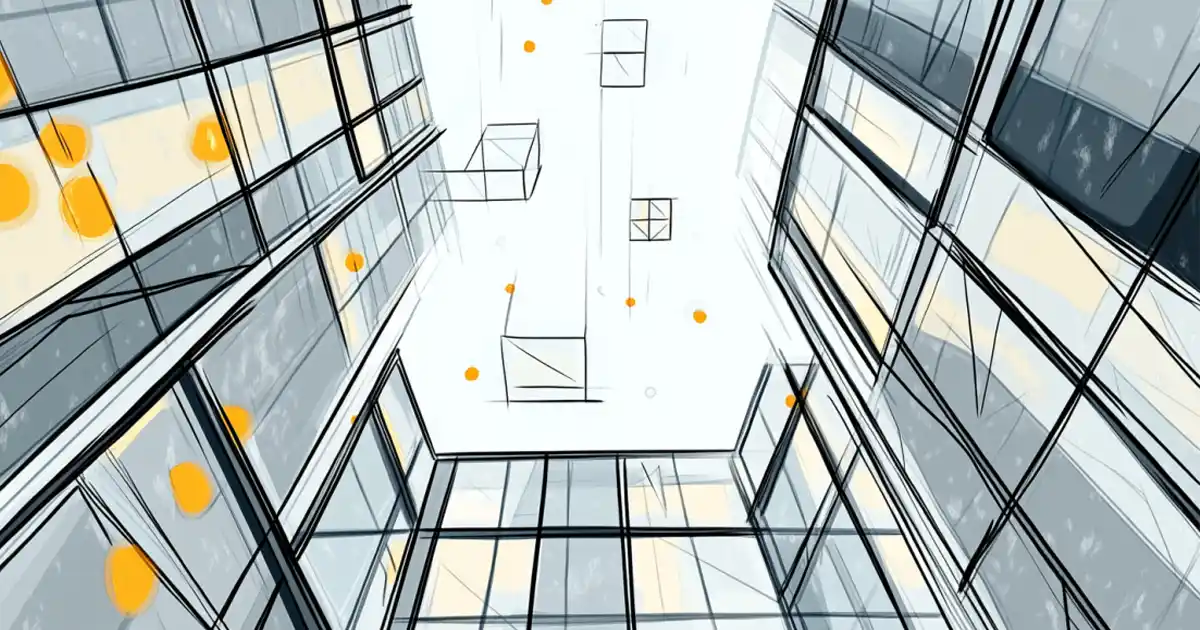
ArchiCAD — программа, которая спасает нервы проектировщикам
Архикад — это комплексное ПО для архитекторов, дизайнеров и инженеров. Хотите узнать, зачем его выбирают профессионалы и стоит ли оно своих денег? Читайте дальше — без сложных терминов и с конкретными примерами.
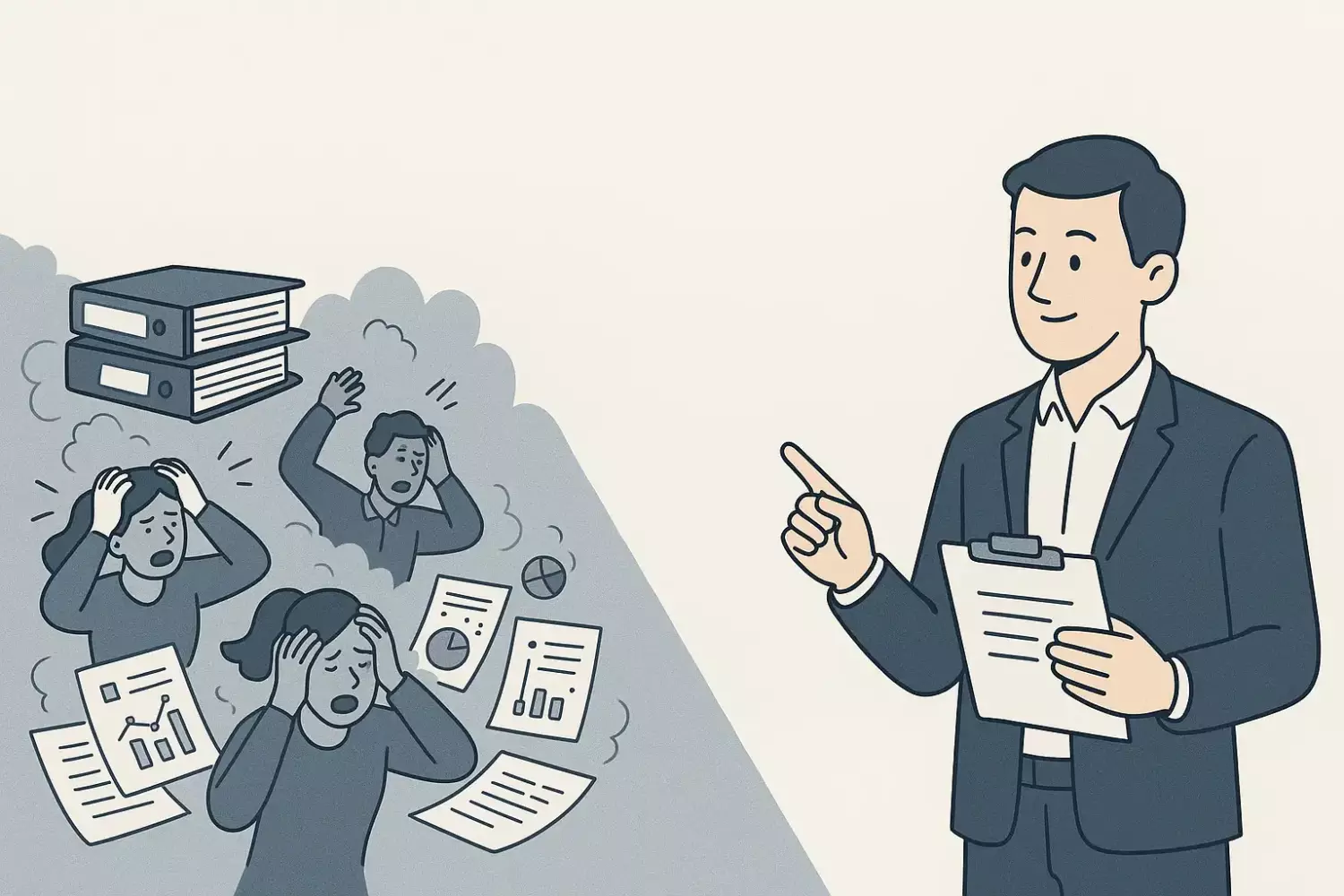
Методология P3.express: просто о сложном
Устали от перегруженных методологий управления проектами? В этой статье вы узнаете, как минималистичный фреймворк P3.express помогает упростить процессы, сохранить контроль и запустить проект уже через неделю — без бюрократии и сложных сертификаций. Простой подход, реальные кейсы и пошаговая инструкция внедрения.